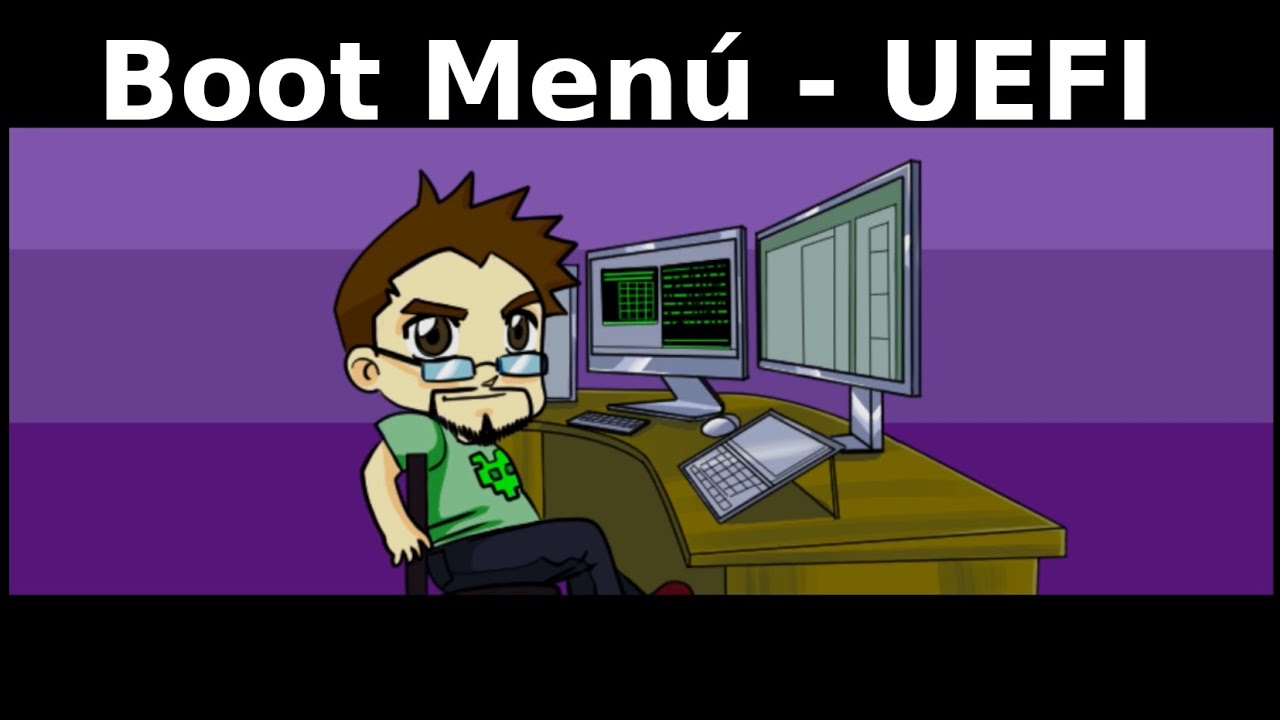
La BIOS es un componente importante en cualquier ordenador, ya que controla el arranque del sistema operativo. Si tienes un SSD nuevo y deseas que el sistema operativo se inicie desde él, es necesario configurar la BIOS correctamente. En este tutorial, te enseñaremos paso a paso cómo configurar la BIOS para que el ordenador arranque desde el SSD.
Guía paso a paso para configurar la BIOS y arrancar desde el disco duro
Cómo configurar BIOS para arrancar desde SSD es una tarea crucial para aquellos que desean mejorar el rendimiento de su ordenador. La BIOS es el programa que se encarga de inicializar el hardware y verificar que todo funciona correctamente antes de que el sistema operativo se cargue. Por lo tanto, es importante configurar correctamente la BIOS para asegurarse de que el ordenador arranque desde el SSD en lugar del disco duro. En este artículo, te mostraremos una guía paso a paso para configurar la BIOS y arrancar desde el disco duro.
Paso 1: Acceder a la BIOS
Lo primero que debes hacer es acceder a la BIOS. Para ello, reinicia tu ordenador y presiona la tecla correspondiente para acceder a la BIOS. La tecla puede variar según el modelo del ordenador, pero generalmente es F2, F10, Delete o Esc. Una vez que hayas ingresado a la BIOS, verás una pantalla similar a esta:
Paso 2: Configurar el orden de arranque
El siguiente paso es configurar el orden de arranque. Para hacer esto, busca la opción «Boot» o «Arranque» en la pantalla de la BIOS. Dentro de esta opción, busca la opción «Boot order» o «Orden de arranque». Aquí podrás seleccionar el dispositivo de arranque predeterminado. Deberás seleccionar el SSD en lugar del disco duro. Para hacer esto, selecciona el SSD y muévelo a la parte superior de la lista. De esta manera, el ordenador arrancará desde el SSD en lugar del disco duro.
Paso 3: Guardar los cambios realizados
Una vez que hayas configurado el orden de arranque, asegúrate de guardar los cambios realizados. Para hacer esto, busca la opción «Save and Exit» o «Guardar y salir» en la pantalla de la BIOS. Al seleccionar esta opción, se guardarán los cambios realizados y se reiniciará el ordenador. Ahora, el ordenador debería arrancar desde el SSD en lugar del disco duro.
Optimiza tu disco SSD: Cómo activar el modo AHCI para un rendimiento máximo
Si deseas obtener el máximo rendimiento de tu disco SSD, es importante que actives el modo AHCI en tu BIOS. Este modo permite que la interfaz de tu disco SSD se comunique de manera más eficiente con la placa base, lo que se traduce en una mayor velocidad de transferencia de datos.
Para activar el modo AHCI, debes acceder a la configuración de tu BIOS. Primero, reinicia tu ordenador y presiona la tecla correspondiente para ingresar a la BIOS durante el proceso de arranque (generalmente F2, F12 o Supr). Una vez dentro de la BIOS, busca la sección de configuración de almacenamiento o SATA. Allí encontrarás la opción para cambiar el modo de operación de IDE a AHCI.
Es importante destacar que, si tu sistema operativo ya está instalado en tu disco SSD, es posible que debas habilitar los controladores de AHCI antes de cambiar el modo de operación. De lo contrario, podrías enfrentar problemas de compatibilidad y, en algunos casos, incluso una falla total del sistema.
Una vez que hayas activado el modo AHCI y habilitado los controladores correspondientes, guarda los cambios y reinicia tu ordenador. Verás una diferencia notable en la velocidad de transferencia de datos y el rendimiento general de tu disco SSD.
Solo necesitas acceder a la configuración de tu BIOS y cambiar el modo de operación a AHCI. Recuerda habilitar los controladores correspondientes si ya tienes un sistema operativo instalado en tu disco SSD. Con estos sencillos pasos, podrás disfrutar de un mayor rendimiento y velocidad en tu ordenador.
Optimiza el rendimiento de tu disco duro: Aprende a activar AHCI en la BIOS
Si quieres mejorar el rendimiento de tu ordenador, una de las formas más efectivas de hacerlo es activando la opción AHCI en la BIOS. Esta opción permite aprovechar al máximo las capacidades de tu disco duro y obtener una mayor velocidad de lectura y escritura de datos.
¿Qué es AHCI?
La AHCI (Advanced Host Controller Interface) es una tecnología que permite una mejor comunicación entre el sistema operativo y el disco duro. Esta tecnología optimiza el rendimiento de los discos duros SATA proporcionando una mayor velocidad de transferencia de datos y mejorando el acceso a los datos almacenados en el disco duro.
¿Cómo activar AHCI en la BIOS?
Para activar la opción AHCI en la BIOS, sigue los siguientes pasos:
Paso 1: Reinicia tu ordenador y presiona la tecla que te permita acceder a la BIOS. Esta tecla puede variar dependiendo del fabricante de tu equipo, pero generalmente es F2, F10 o Supr.
Paso 2: Una vez que estés en la BIOS, busca la opción «SATA Mode» o «Storage Configuration». Esta opción puede estar en diferentes secciones dependiendo del modelo de la BIOS.
Paso 3: Selecciona la opción AHCI y guarda los cambios haciendo clic en «Guardar y salir» o presionando la tecla F10.
Paso 4: Reinicia tu ordenador y comprueba que AHCI se ha activado correctamente. Puedes hacerlo ingresando a la BIOS nuevamente y verificando que la opción AHCI esté seleccionada.
Conclusión
Activar AHCI en la BIOS es una forma de mejorar el rendimiento de tu disco duro y obtener una mayor velocidad de lectura y escritura de datos. Si quieres disfrutar de todas las ventajas que ofrece esta tecnología, sigue los pasos mencionados anteriormente y verás la diferencia.
Solucionando problemas de compatibilidad entre la BIOS y discos duros SATA
Cuando se trata de configurar una BIOS para arrancar desde un SSD, uno puede encontrarse con problemas de compatibilidad entre la BIOS y los discos duros SATA. A veces, la BIOS no detecta el disco duro SATA, lo que impide que el sistema operativo se inicie correctamente.
La razón detrás de este problema de compatibilidad es que algunos modelos de BIOS no son compatibles con discos duros SATA, especialmente los más antiguos. Para solucionar este problema, hay varias soluciones que se pueden implementar.
1. Actualizar la BIOS: Una solución simple para este problema es actualizar la BIOS. Muchas veces, las actualizaciones de la BIOS incluyen soporte para discos duros SATA más modernos. La mayoría de los fabricantes de placas base ofrecen actualizaciones de BIOS en sus sitios web.
2. Cambiar el modo de disco duro en la BIOS: Otra solución es cambiar el modo de disco duro en la BIOS. Si la BIOS no detecta el disco duro SATA en el modo AHCI, intente cambiarlo al modo IDE o Compatible. Esta configuración puede variar según el modelo de la BIOS, pero generalmente se encuentra en la sección de configuración de almacenamiento.
3. Cambiar el puerto SATA: Si la BIOS no detecta el disco duro SATA en un puerto SATA específico, intente cambiarlo a otro puerto SATA. A veces, los puertos SATA pueden estar dañados o defectuosos, lo que impide que la BIOS detecte el disco duro SATA.


